电脑主板内存设置方法是什么?
- 电器维修
- 2025-03-30 11:22:02
- 23
随着科技的飞速发展,电脑的性能与日俱增,而内存作为电脑的重要组成部分之一,其设置往往关系到整体系统的稳定性和运行效率。不少用户在面对主板上密密麻麻的BIOS设置时,可能会感到困惑。那我们就一步一步来学习电脑主板内存设置的具体方法。
一、重启电脑进入BIOS设置界面
要设置电脑主板的内存,第一步是进入BIOS。通常在电脑开机后,按下F2、Del或者特定的F键(如F10、F12等)进入BIOS设置界面。不同的主板可能有不同的按键,请按照您主板的指示操作。

二、找到内存设置选项
成功进入BIOS后,在界面的左侧通常会有一系列的菜单选项,您需要找到与内存相关的选项,如“Memory”、“DRAM”、“AdvancedChipsetFeatures”或者“Advancedmemorysettings”等。这些选项一般位于“Advanced”或者“Chipset”菜单下。
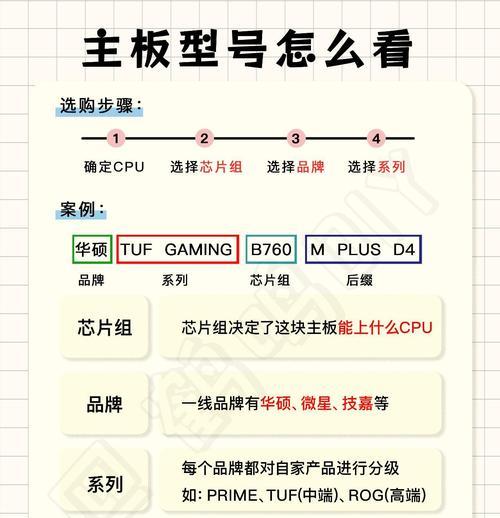
三、调整内存时钟频率
在内存设置菜单中,您可以找到“DRAMFrequency”或者“MemoryClockSpeed”选项,这是调整内存时钟频率的地方。频率的选择应根据您内存条的标准频率来设定。如若选择过高可能会导致系统不稳定,过低则不能充分发挥内存性能。
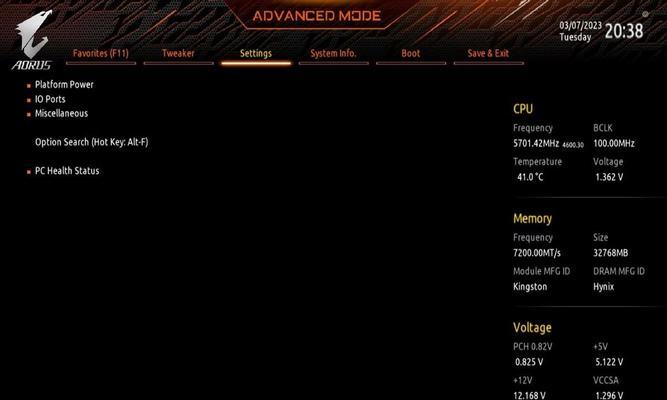
四、设置内存时序
内存时序(Timing)也是影响内存性能的关键因素之一,它反映了内存读写速度。通常这一选项被称为“DRAMTimings”或“MemoryTimings”。在BIOS里,您可以调整CASLatency(CL)、RAStoCASDelay(tRCD)、RowPrechargeTime(tRP)和RowActiveTime(tRAS)等参数。降低这些值可提高性能,但要确保在兼容范围内。
五、调整电压设置
有些内存条在性能上还有提升空间,这时候我们可以适当增加内存电压(VDRAM)。通常在“Voltage”或“MemoryVoltage”选项中可以调整。建议的电压值一般高于默认值0.1V或0.2V,不宜超过1.55V(这是大多数DDR3内存条的极限值)。对于DDR4及其更新的内存规格,具体值会有所不同。
六、开启XMP
如果你的内存支持IntelXMP(ExtremeMemoryProfile)或AMD类似的EXPO(ExtendedProfilesforOverclocking),可以在BIOS中启用。这可以自动调整内存超频设置,简化超频过程。在“Overclocking”或“ExtremeTweaker”菜单中,找到“XMP”并启用即可。
七、保存并退出
对内存进行了一系列的设置后,别忘了保存更改并退出BIOS设置界面。通常按F10键保存退出,然后电脑会自动重启。
八、在操作系统中做进一步设置
重启后,通常在操作系统中还会有一些特定的内存设置。在Windows系统中,可以打开“性能监视器”来查看和调整内存的使用情况。而在一些优化软件中,例如IntelExtremeTuningUtility(IntelXTU)也可以进一步调整和优化内存设置。
通过以上详细步骤,我们可以了解到电脑主板内存的设置是一个需要精细调整的过程。这样的设置不仅可以最大限度地发挥内存的潜能,还可以确保系统稳定高效运行。务必记得对每个步骤进行谨慎操作,避免导致系统不稳定或硬件损坏。在实践过程中,如果遇到任何问题,可以查阅主板的用户手册,或访问相关厂商的官方网站获取更多的信息和技术支持。
版权声明:本文内容由互联网用户自发贡献,该文观点仅代表作者本人。本站仅提供信息存储空间服务,不拥有所有权,不承担相关法律责任。如发现本站有涉嫌抄袭侵权/违法违规的内容, 请发送邮件至 3561739510@qq.com 举报,一经查实,本站将立刻删除。!
本文链接:https://www.ycdnwx.cn/article-8107-1.html


